VirtualBox хранит во внешнем хранилище всю информацию о доступных образов жестких дисках, CD/DVD-ROM и дискет. Содержимое этого хранилища можно просмотреть и изменить в Virtual Disk Manager\Менеджере виртуальных дисков , который доступен через меню "File\Файл" в главном окне VirtualBox:
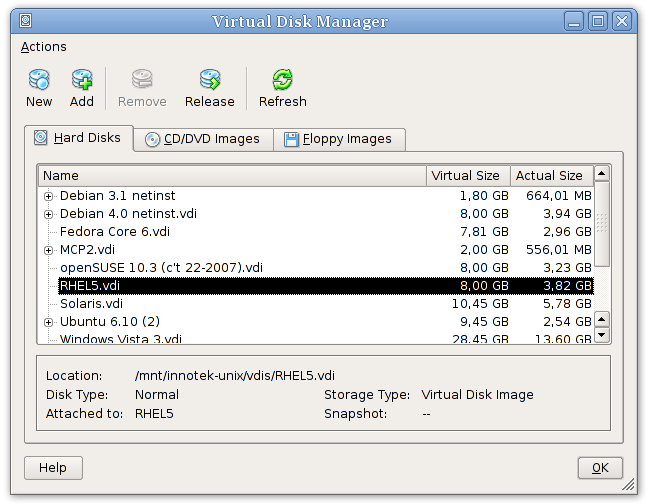
|
менеджер виртуальных дисков отображает все образы которые зарегистрированы в VirtualBox, сгруппированных на трех вкладкам по форматам. Форматы дисков:
-
Образы жестких дисков, это либо собственный формат VirtualBox - Virtual Disk Image (VDI) или широко распространенный VMDK [ 8 ] ;
-
CD/DVD образы в ISO стандарте;
-
образы дискет в стандартном формате RAW .
Как вы видите на скриншоте выше, для каждого образа, менеджер виртуальных дисков показывает полный путь к файлу образу и другую информацию, такую как ,подключен ли образ к ВМ, если таковые имеются. Также, как вы могли увидеть, если вы создали снимок виртуальной машины, дополнительные образы жестких дисков "differencing\разностные" создающиеся автоматически; см. Раздел 3.4.4, “Снимки системы”.
Менеджер виртуальных дисков позволяет вам
-
создать новый образ жесткого диска используя кнопку "New\Создать" ; появится "Мастер создания виртуального диска" рассмотренный в Раздел 3.2, “Создание виртуальной машины”;
-
импортировать существующий VDI или VMDK файл с вашего диска в VirtualBox используя кнопку "Add\Добавить" ;
-
удалить образ из хранилища (и при необходимости также удалить образ файла);
-
"освободить" образ, то есть, отключить его от виртуальной машины , если он подключен к одной из машин.
Мы рекомендуем вам создать два каталога(папки) в вашей системе для хранения образов: один для образов жестких дисков(которые могут, в случае динамических образов, значительно вырастать в размерах), другой для ISO файлов (которые, например вы загрузили из интернета).
Файлы образов жестких дисков можно скопировать на другой хост и импортировать в другие виртуальные машины.
Замечание
Не создавайте копии виртуальных дисков простым копированием. При импорте таких копий в виртуальную машину, VirtualBox будет выдавать ошибку, так как VirtualBox присваивает уникальный идентификатор (UUID) каждому образу, убедитесь что образы используются одновременно только в одной ВМ. Ознакомьтесь с Раздел 5.4, “Клонирование образов дисков” для получения информации по вопросу клонирования образов.
Подробную информацию о различиях поддерживаемых VirtualBox форматов образов вы можете получить в Глава 5, Виртуальные хранилища .
[ 8 ] Так как VirtualBox поддерживает VMDK , то вы можете продолжать использовать образы VMDK, созданных в других программах виртуализаци использующих VMDK. См. Раздел 5.2, “Файлы образов дисков (VDI, VMDK, VHD)”.